Smartfonni kompyuterga qanday qilib muammosiz ulash mumkin
Smartfonni kompyuterga ulash uchun sizga tegishli kabel bo'lishi kerak. Ushbu kabel odatda sotib olayotganda smartfonga qo'shiladi. Eng keng tarqalgan kabellar microUSB. Agar kabel mavjud bo'lmasa, maslahatchi to'g'ri kabelni tanlashi uchun siz bilan birga smartfon olib, elektronika do'koniga borib, u erda kabel sotib olishingiz mumkin.
Agar sizning kompyuteringizda bluetooth adapteri o'rnatilgan bo'lsa, siz smartfoningizni kompyuteringizga simsiz ulashingiz mumkin. Smartfoningizda va kompyuteringizda bluetooth-ni yoqib, ularni bir-birlariga ko'rinadigan qilib qo'yish kifoya.
Ba'zan smartfon uchun dasturiy ta'minotni o'z ichiga olgan disk keladi to'g'ri ulanish kompyuterga smartfon. Biroq, bu amaliyot asta-sekin eskirmoqda, chunki deyarli barcha zamonaviy kompyuterlar ulanganda avtomatik ravishda qurilma turini aniqlaydilar.
Ulanish maqsadi
Smartfonni kompyuterga ulashning eng muhim maqsadi ma'lumotlar uzatishdir. Buning uchun smartfonni ulashda uni flesh-ma'lumotlar tashuvchisi holatiga o'tkazish kerak. Boshqacha qilib aytganda, smartfon kompyuterga oddiy USB flesh-disk sifatida qaraladi, unga va qaysi ma'lumotdan uzatilishi mumkin.
Agar foydalanuvchida smartfonning xotira kartasi bilan ishlash zarurati bo'lsa, u holda uni kompyuterga ulash shart emas. Xotira kartasini olib tashlash va maxsus qurilmadan - kartani o'quvchidan foydalanish kifoya.
Smartfonni kompyuterga ulashning yana bir maqsadi. Zamonaviy smartfonlardan 3G / 4G modemlari sifatida foydalanish mumkin, ular yordamida odam tarmoqqa kira oladi. Shunga qaramay, unutmangki, smartfonni ulashning ushbu usuli uning batareyasiga yaxshi ta'sir qilmaydi.
Tegishli joylarda dasturiy ta'minot smartfon veb-kamera yoki mikrofon sifatida ishlatilishi mumkin.
Smartfonni kompyuterga ulash xususiyatlari
Ayni paytda ushbu qurilmalarni kompyuterga ulash uchun eng keng tarqalgan kabellar microUSB va miniUSB kabellaridir. Istisno - bu noyob ulagichlar bilan jihozlangan Apple mahsulotlari. MiniUSB kabellari tobora ko'payib bormoqda, buning sababi Evropa gadjetlar uchun kabellar uchun yagona standartga o'tishga tayyorlanmoqda.
Agar siz uni qayta zaryad qilish uchun smartfoningizni kompyuterga ulasangiz, unda bu butunlay to'g'ri qaror bo'lmaydi. Kompyuterning standart USB ulagichi 500 mA / soat quvvatga ega, aksariyat zamonaviy smartfonlar esa 1 A oqimga ehtiyoj sezadilar, ha, smartfon hali ham zaryadlanadi, lekin bu juda sekin bo'ladi yoki agar ko'p ishlayotgan bo'lsa, bunday bo'lmaydi. dasturlar va jarayonlar.
Texnologiyalar doimiy ravishda rivojlanib bormoqda va mobil qurilmalar bunga yaqqol misoldir. Zamonaviy mobil telefon nafaqat ovozli aloqa vositasi, balki Internet-bemaqsad, o'yinlar va barcha o'yin-kulgilar, kamera, navigator va boshqa ko'plab qo'shimcha funktsiyalarga ega. Shu munosabat bilan ko'plab foydalanuvchilarda savol tug'iladi, qanday qilib smartfonni kompyuterga ulash kerak?
O'ylab ko'ring, nisbatan yaqinda kam odam bitta funktsiyani bajaradigan oddiy telefonni sotib olish imkoniyatiga ega bo'ldi - ovozli aloqa... Va hozirgi paytda biz hayotni zamonaviysiz tasavvur qila olmaymiz uyali telefon - smartfon.
IN kundalik hayot ushbu qurilmalar ajralmas yordamchilar, shuningdek, bo'sh vaqtni o'tkazish uchun ajoyib vosita. Keling, smartfonni shaxsiy kompyuterga ulash variantlarini ko'rib chiqaylik.
1. Smartfonni kompyuterga qanday ulash mumkin
Avval siz smartfoningizni shaxsiy kompyuteringizga nima bilan bog'lashingiz kerakligini hal qilishingiz kerak. Masalan, telefonni Skype kabi dasturlardan foydalangan holda videoaloqa qilish uchun veb-kamera sifatida ishlatish mumkin. Bundan tashqari, smartfon odatdagi saqlash qurilmasi vazifasini bajara oladi, foydalanuvchilar esa fayllarni kompyuterdan qurilmaga yoki aksincha uzatishi mumkin. Smartfonning yana bir vazifasi shundaki, uni uchun modem sifatida foydalanish mumkin simsiz Internet ulanishlar.
Zamonaviy smartfonlar juda ko'p imkoniyatlarni taqdim etadi va ulardan foydalanish maqsadiga qarab ulanish usuli ham farqlanadi. Ayni paytda telefonni kompyuterga ulashning bir necha usullari mavjud:
- USB ulanish;
- Wi-Fi simsiz ulanish;
- HDMI ulanishi.
Keling, ushbu usullarning barchasini, ularning imkoniyatlari va afzalliklarini ko'rib chiqamiz.
1.1. Wi-Fi orqali smartfonni kompyuterga qanday ulash mumkin
Wi-Fi orqali simsiz ulanish eng qulay usuldir, ammo, masalan, barcha smartfon imkoniyatlari mavjud emas, shuning uchun siz qurilmadan modem sifatida foydalana olmaysiz. Odatda, ushbu ulanish kompyuterdan telefonga ma'lumotlarni uzatish uchun va aksincha ishlatiladi.
Bundan tashqari, foydalanish simsiz ulanish smartfon Skype orqali video qo'ng'iroqlar uchun veb-kamera sifatida ishlatilishi mumkin.
E'tibor qilish kerak bo'lgan birinchi narsa shundaki, bunday aloqani yaratish uchun siz bo'lishi kerak Wi-Fi router... Biroq, yo'riqnoma bo'lmasa ham, tashqi Wi-Fi adapteridan foydalanishingiz mumkin. Ulanish printsipi har qanday holatda ham bir xil.
Smartfonni kompyuterga Wi-Fi orqali ulash ham bir necha usulda amalga oshirilishi mumkin. Eng oson usul - bu smartfonga o'rnatilgan dasturdan foydalanish. Qaysi biri muhim emas operatsion tizim siz o'rnatdingiz. Ish printsipi Android uchun ham, IOS uchun ham bir xil.
Misol tariqasida FTP-server ilovasi yordamida Wi-Fi orqali smartfonni kompyuterga ulashni ko'rib chiqamiz. u bepul dastur, uni pleymarketdan yuklab olish mumkin. Dasturni o'rnatgandan so'ng, siz faqat dasturni ishga tushirishingiz va uni ishga tushirish uchun tugmachani bosishingiz kerak (katta qizil tugma). Shundan so'ng, ekranda IP-manzil paydo bo'ladi, u standart fayllarni o'rganuvchining holat satriga kiritilishi kerak (masalan, "mening hujjatlarim"). Boshqacha qilib aytganda, mening hujjatlarimda yuqori satrdagi fayl manzili o'rniga (masalan, faylga yo'l, masalan, kutubxonalar / hujjatlar ... va hokazo) yozilgan bo'lsa, siz faqat ko'rsatilgan manzilni kiritishingiz kerak smartfondagi dastur.
Shundan so'ng, kompyuter sizning telefoningizdagi fayllarni aniqlaydi, shundan so'ng siz ular bilan ishlashingiz mumkin - nusxalash, o'chirish va hk. Dastur moslashuvchan sozlamalarga ega. Shunisi e'tiborga loyiqki, ko'plab smartfonlarda nafaqat ichki xotira, balki olinadigan flesh-disk ham mavjud. Dastur sozlamalarida kerakli fayllar qaerda saqlanishiga qarab, yo'lni ko'rsatishingiz kerak.
Ushbu usul Wi-Fi orqali smartfonni noutbukga qanday ulash haqida savolga javobdir. Asosan, telefonni kompyuterga simsiz ulash uchun deyarli barcha dasturlar bir xil ishlaydi, shuning uchun sizda hech qanday muammo bo'lmaydi.
1.2. Smartfonni noutbukga USB orqali qanday ulash mumkin
Darhol aytmoqchimanki, aynan USB ulanishi foydalanuvchi uchun eng keng imkoniyatlarni ochib beradi. Bunday ulanish simsiz ulanishning barcha imkoniyatlarini va smartfonni modem, veb-kamera sifatida ishlatish, flesh-kartadagi fayllar bilan bir vaqtda ishlash kabi barcha qo'shimcha funktsiyalarni birlashtiradi. ichki xotira va boshqalar. Faqat USB ulangan holda smartfonning barcha imkoniyatlaridan to'liq foydalanishga imkon beradi.
Biroq, simsiz ulanishdan farqli o'laroq, USB orqali ulanganda, sizning qurilmangiz kompyuterga ulanadi. Ya'ni, siz telefon bilan ketolmaysiz, bu juda noqulay, masalan, ulanish vaqtida sizga qo'ng'iroq bo'lsa.
Shunday qilib, smartfonni kompyuterga USB orqali qanday ulash mumkin. Bu erda hammasi oddiy. Ma'lumotlarni uzatish uchun siz faqat maxsus kabelni (micro-USB / USB) telefoningiz va shaxsiy kompyuteringizdagi mos keladigan ulagichlarga ulashingiz kerak. Shuni ta'kidlash kerakki, aksariyat hollarda oddiy ma'lumotlarni uzatish uchun siz biron bir drayverni o'rnatishingizga hojat yo'q (agar siz Windows 7 yoki 8 dan foydalanayotgan bo'lsangiz). Tizim avtomatik ravishda qurilmani olinadigan disk sifatida aniqlaydi.
Ba'zi hollarda (modelga qarab) mobil qurilma) smartfoningizda ba'zi sozlamalarni o'rnatishingiz kerak bo'lishi mumkin. Eski modellarda siz USB sozlamalarini dastur sozlamalarida yoqishingiz kerak. Shundan so'ng, "USB ulanishlari" yorlig'ida "USB xotirasini ulash" tugmachasini bosing. Shuningdek, qachon ba'zi modellarda uSB ulanish simi bo'lsa, ulanish parametrlarini tanlash bilan oyna paydo bo'lishi mumkin, ular orasida kerakli variantni tanlashingiz kerak - fayllar yoki USB-modem bilan ishlash.
2. Android-ni kompyuterga Wi-Fi, Bluetooth yoki USB kabeli orqali qanday ulash mumkin: Video
Biroq, ba'zi hollarda, siz hali ham maxsus drayverlarni o'rnatishingiz kerak bo'ladi, ammo bu muammo emas, chunki ularni Internetda topish oson. Faqat ro'yxatdan o'tish kifoya qidiruv tizimi telefoningiz modelini tanlang va to'g'ri drayverni yuklab oling. Drayverni o'rnatgandan so'ng, qo'shimcha imkoniyatlar ochiladi, masalan, telefon yordamida miltillovchi maxsus dasturlar... Biroq, bu tavsiya etilmaydi, chunki qurilmani "g'isht" ga aylantirish xavfi mavjud. Shuningdek, drayverni o'rnatgandan so'ng, Internetga kirish uchun smartfonni 3G / 4G modem sifatida ishlatish mumkin bo'ladi.
Ko'rib turganingizdek, smartfoningizni shaxsiy kompyuteringizga ulash juda qiyin bo'lmasligi kerak bo'lgan oddiy ish. Yuqorida aytib o'tganimizdek, siz qanday maqsadlarni ko'zlayotganingizga qarab ulanish usulini tanlashingiz kerak. Har holda, afzalliklari va kamchiliklari mavjud. Masalan, Wi-Fi orqali smartfon va kompyuterni ulash sizga qamrov zonasida erkin harakatlanish imkonini beradi. Ya'ni, kvartira yoki uy ichida. Biroq, bunday ulanish smartfonning imkoniyatlarini cheklaydi, ya'ni siz uni modem sifatida ishlata olmaysiz va hokazo.
USB-ulanishning afzalligi shundaki, siz barcha funktsiyalar va imkoniyatlarni olasiz. Biroq, telefon kompyuterga bog'langan va sizda harakat erkinligi yo'q. Endi siz smartfoningizni shaxsiy kompyuteringizga qanday ulashni bilasiz. Shuni esda tutish kerakki, simsiz ulanishning turli usullari, shuningdek, pullik va bepul turli xil dasturlar mavjud. Biroq, ularning barchasi bir xil tarzda ishlaydi. Ekrandagi ko'rsatmalarga rioya qiling va hech qanday muammo bo'lmaydi.
Smartfonni qachon kompyuterga ulash uSB yordami kabel juda oddiy protsedura. Biroq, yaqinda smartfon sotib olgan ko'plab foydalanuvchilar ulanish muammolariga duch kelishmoqda. Ushbu maqolada biz ushbu muammolarni smartfonni ulashning butun jarayonini batafsil tavsiflab echishga harakat qilamiz.
Qadam # 1. Smartfoningizni kompyuteringizga ulash uchun to'g'ri simni topish.
Birinchidan, smartfoningizni kompyuterga USB orqali ulash uchun sizga kabelning o'zi kerak. Bu USB kabeli bo'lishi kerak, u bir tomonda oddiy A tipidagi USB ulagichi bilan jihozlangan (biz kabelning bu tomonini kompyuterga ulaymiz). Bu USB flesh-disklarida bo'lgani kabi bir xil ulagich (quyida rasm).
Boshqa tomondan, sizning USB kabelingizda smartfoningizdagi ulagichga mos keladigan ulagich bo'lishi kerak. Agar sizda bo'lsa Android smartfoni yoki smartfon yoqilgan windows asosidagi Telefon, aksariyat hollarda, bu Micro USB ulagichi.

Ko'pgina zamonaviy Android qurilmalari USB toifa C ulagichidan ham foydalanishlari mumkin.

Agar sizda iPhone 5 yoki undan ko'prog'i bo'lsa yangi versiyasi IPhone, keyin sizga USB kabeli kerak, u boshqa tomondan Lightning ulagichiga ega.

Agar sizda eski iPhone bo'lsa, unda sizga eski Apple 30-pinli ulagichi bo'lgan USB kabeli kerak.

Qadam # 2. USB kabel orqali kompyuterga smartfonni ulash.
Tegishli USB kabelni topgandan so'ng, siz smartfoningizni kompyuteringizga ulashni boshlashingiz mumkin. Buni amalga oshirish uchun USB kabelning bir tomonini kompyuteringizga, ikkinchisini smartfoningizga ulang. Smartfonni kompyuterga ulash uchun tizim blokidagi oldingi USB ulagichlaridan foydalanishingiz mumkin.

Smartfonni kompyuterga ulash
Ulanishdan so'ng, kompyuter smartfonning ulanganligini bildiruvchi signal chiqarishi kerak.
Qadam 3. Biz kompyuter yordamida ulangan smartfondan foydalanamiz.
Smartfon ulangandan so'ng, siz u bilan kompyuter yordamida aloqa qilishingiz mumkin. Masalan, foydalanayotgan bo'lsangiz Windows kompyuteri, keyin "Mening kompyuterim" ga o'tishingiz va u erda ulangan smartfonni ko'rishingiz mumkin.
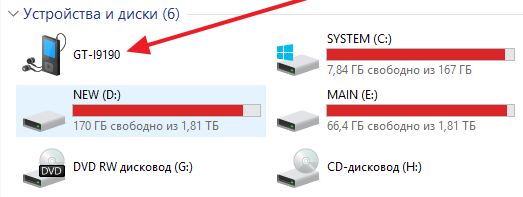
"Mening kompyuterim" oynasida ulangan smartfon
Agar siz ma'lumotni kompyuterdan ulangan smartfonga yoki aksincha uzatmoqchi bo'lsangiz, shunchaki ulangan qurilmani ochishingiz va fayllarni tashlab qo'yishingiz kerak, xuddi flesh-diskni kompyuterga ulashda bo'lgani kabi.